
⊙本文由小8整理首发,
文中插件来自网络,版权归原作者所有,
如有侵,请联系删除!
一键批量打印
软件安装 | 技巧分享 | 图库资料 | 视频教程
▼
●CAD多个图纸,如何快速输出打印到打印机或者输出为PDF文件;

●虽然以前也分享过批量打印的教程,但是还是很多小白朋友问?那就再分享一下,尽量写的清楚一点,本文就从新手小白做图习惯来开始演示,如何批量打印多个图纸;

步骤一:图框归档图层
1、打开需要进行批量打印操作的CAD图纸文件内部;

2、对于CAD小白,不太熟练的做图习惯,每一个图纸的图框应该都是用[线段]拼成的吧,那么我们开始做一个准备工作,将所有图框的外框线段统一全部归到一个图层上;

3、显示出图层管理面板,点击[新建图层]按钮;

4、新建一个新的图层,图层名称自己任意设置,本文设置为[图框线]图层名称;

5、选择所有图纸最外侧的[图框边线],然后全部归到刚刚新建的[图框线]图层上面;本步骤是为了将所有要打印图纸图框进行整理,方便后面打印拾取;

步骤二:加载批量打印程序
6、输入命令[AP]加载外部程序;

7、找到下载好的批量打印程序[BatchPlot.VLX],点击[加载];

8、系统提示[已成功加载];

步骤三:启动批量打印程序
9、输入批量打印程序启动命令[BP]或者[BPLOT];

10、显示出批量打印的设置界面;
11、点击[打印设置],设置打印输出的类型和纸张;
12、页面设置管理器,选择[修改]按钮;
13、和传统打印设置一样的步骤,在当前页面设置面板,设置[打印机],可以选择真实打印机或者选择输出PDF文件,设置[图纸尺寸],根据需要设置要打印图纸的尺寸大小;
14、然后设置打印范围为窗口,点击[窗口]按钮,切换到图纸界面,任意选择一个图纸的区域,在当前界面中,[端点捕捉]由于插件自动被关闭,需要我们使用临时捕捉[SHIFT+鼠标右键],激活端点捕捉功能,然后进行图纸区域的捕捉;
15、依次捕捉对角的两个端点拾取打印范围;
16、拾取之后,其他图纸在打印时候会自动继承当前打印区域属性,所以只需要拾取一次即可,然后点击[确定];
17、返回到批量打印设置初始界面;
18、选择图框形式,选择[图层],然后点击[从图中指定图块或图层];
19、移动鼠标去拾取之间归档到到新建新图层[图框线]的图框边界线段,然后确定;
20、插件会自动拾取到当前图框线段所在的图层名称,和我们之前设置的一一对应;
21、设置文件保存位置,本文案例是输出PDF文件,[输出选项]设置为[打印到文件],需要设置一个PDF保存的文件夹位置;如果是设置的真实打印机,输出选项直接选择[直接批量打印];
22、选择图纸,点击[选择要处理的图纸]按钮,要选择的图纸必须是图框边界线在图层[图框线]上的图纸才有效;
23、选择之前设置过图框边界线[图框线]的所有图纸;
24、可以通过点击[预览]分别查看要打印的图纸是否选择设置正确,也可以直接点击[确定]开始批量打印;
25、快速生成每一个图纸对应的PDF文件;
步骤四:合并PDF文件为整体
26、打开PDF合并插件[PDFBinder];

27、点击[Add]将要进行合并的多个PDF点击添加,然后点击[Bind];

28、就快速的将多个CAD图纸批量打印成一个PDF文件;

▎本文使用插件下载链接
链接:https://pan.baidu.com/s/1x1MejzXXcfNW1HrQ3XJPtA
提取码:xyeq






《我裂开了|CAD一键生成立面图》








点击此处领取新人礼包

点击下方了解更多
公众号后台支持”关键字“回复
二维 | 小白之路 | 三维 | CAD | 插件
不一样的体验 (猛戳下面蓝色)
(猛戳下面蓝色)
快捷大全 | 技能宝典 | 口袋题库 | 电子书籍 | 批量打印
线段绘制 | 角度画法 | 相切关系 | 椭圆练习 | 相切斜线
斜度锥度 | 标注用法 | 特殊符号 | 约束功能 | 动态图块
快速切换 | 图库下载 | 单轴缩放 | 属性定义 | 高端图框
弧形文字 | 命令定义 | 版本优化 | 经典界面 | 区域覆盖
局部显示 | 运行加速 | 出三视图 | 工具面板 | 超级填充
多线绘制 | 平行法则 | 吊钩绘制 | 等长线段 | 拉伸技巧


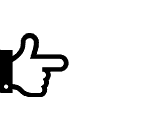 点击““更多
视频教程
等你。
点击““更多
视频教程
等你。




















 9129
9129

 被折叠的 条评论
为什么被折叠?
被折叠的 条评论
为什么被折叠?








